
Er is geen snellere manier om op uw computer te navigeren dan met Toetsenbord sneltoetsen , en Windows blijft voeg meer toe met elke nieuwe versie . Alles begint echter op de taakbalk en het menu Start, dus het is erg handig om ze te gebruiken zonder ooit met de muis te klikken. Hier zijn enkele handige sneltoetsen voor het werken met de Windows-taakbalk.
VERWANT: De 20 belangrijkste sneltoetsen voor Windows-pc's
Sneltoetsen voor het werken met het menu Start
Er zijn niet veel specifieke sneltoetsen om met het menu Start te werken, maar u kunt nog steeds uw toetsenbord gebruiken om er doorheen te navigeren en apps te starten. Om te beginnen kunt u het menu Start openen door op de Windows-toets te drukken of door op Ctrl + Esc te drukken. U kunt het menu Start sluiten door op Windows of Esc te drukken.
Het Start-menu is georganiseerd in drie kolommen: mappen, apps en tegels. Gebruik Tab en Shift + Tab om tussen die kolommen te springen. Gebruik binnen een kolom uw pijltoetsen om te navigeren en druk op Enter om het gemarkeerde te openen. Merk op dat als u de rechterpijltoets gebruikt op een app die jumplists ondersteunt, deze de jumplist weergeeft en dat u de linkerpijl kunt gebruiken om uit de jumplist te stappen.
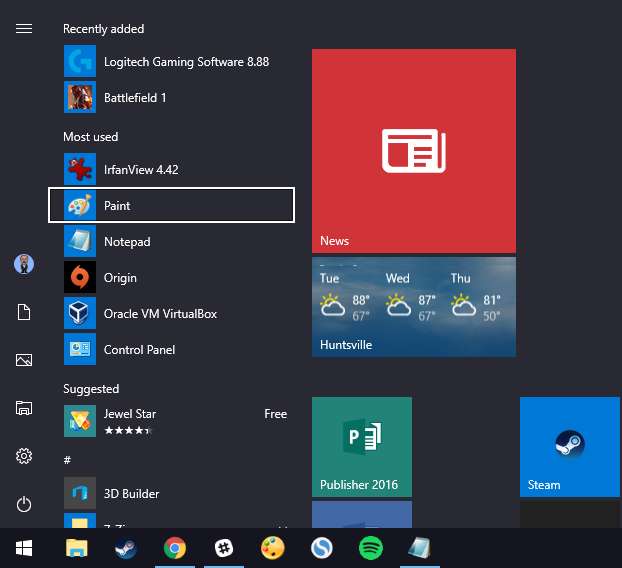
Maar de echte kracht van het Start-menu zit niet echt in de menu's: het zijn de ingebouwde zoekfuncties (en, in Windows 10, Cortana). Druk gewoon op de Windows-toets om het menu Start te openen en begin met typen. Of u nu een app wilt starten, een pagina in het configuratiescherm wilt bezoeken of wilt zien welke evenementen er in uw agenda verschijnen, u kunt het allemaal doen zonder ooit de muis aan te raken.
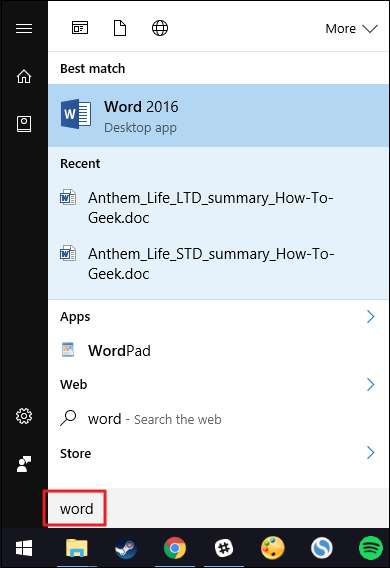
Windows 8 en 10 hebben ook een nieuw, ietwat verborgen menu toegevoegd met meer geavanceerde opties. Druk op Windows + X om het menu Power Users te openen, dat - in tegenstelling tot het beginnersvriendelijke Start-menu - snelle toegang biedt tot krachtige hulpprogramma's zoals de Event Viewer , Apparaat beheerder , Opdrachtprompt , en meer. Nadat u het hoofdgebruikersmenu met Windows + X hebt geopend, kunt u op een van de onderstreepte letters in de snelkoppelingsnamen drukken om dat hulpprogramma te starten. Of u kunt gewoon uw pijltjestoetsen gebruiken om omhoog en omlaag te gaan en op Enter drukken om uw selectie te starten.
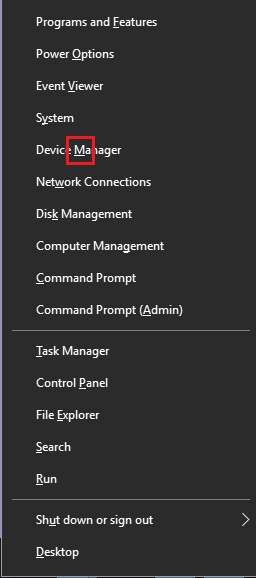
Notitie : Als u PowerShell ziet in plaats van de opdrachtprompt in het menu Power Users, is dat een schakelaar die tot stand kwam met de Makersupdate voor Windows 10 . Het is heel gemakkelijk schakel terug naar het weergeven van de opdrachtprompt in het menu Power Users als je wilt, of je kunt PowerShell eens proberen. Je kunt vrijwel alles in PowerShell die u kunt doen in de opdrachtprompt, plus een heleboel andere nuttige dingen.
VERWANT: Hoe de opdrachtprompt terug te zetten in het Windows + X Power-gebruikersmenu
Sneltoetsen voor het starten van apps op de taakbalk
De eerste tien apps op uw taakbalk krijgen de nummers 1 tot en met 0, van links naar rechts, toegewezen. Hierdoor kun je ze starten met je toetsenbord.
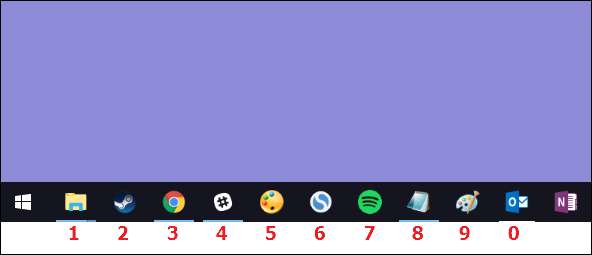
Druk op de Windows-toets samen met een cijfertoets om de bijbehorende app te starten. Op de taakbalk hierboven zou Windows + 3 bijvoorbeeld Google Chrome starten, Windows + 4 zou Slack starten, enzovoort helemaal tot Windows + 0 voor Outlook. Als u deze sneltoetsen gebruikt op een app die al actief is, schakelt de app tussen een geminimaliseerde en gemaximaliseerde status.
U kunt ook Shift ingedrukt houden terwijl u die snelkoppelingen gebruikt om een nieuw exemplaar van een app te starten die al actief is. In ons voorbeeld zou het indrukken van Shift + Windows + 3 een nieuw venster openen voor Chrome, zelfs als Chrome al open is.
Als u de Ctrl-toets met die snelkoppelingen gebruikt, wordt de meest recent gelanceerde instantie van een app weergegeven. Stel dat u drie Verkenner-vensters op uw pc had geopend en Verkenner op de eerste positie op uw taakbalk stond. Als u op Ctrl + Windows + 1 drukt, wordt het Verkenner-venster weergegeven dat u het laatst hebt geopend.
VERWANT: Toegang tot veelgebruikte items in Windows 7 met Jump Lists
De Alt-toets wijzigt de basissnelkoppeling om de springlijst . Dus als u in ons voorbeeld op Alt + Windows + 8 drukt, wordt de jumplist van Kladblok weergegeven. U kunt vervolgens uw pijltoetsen gebruiken om een item op de jumplist te selecteren en vervolgens op Enter drukken om uw selectie te starten.
En hoewel de snelkoppelingen voor cijfers maar tot tien gaan, kunt u ook op Windows + T drukken om de eerste app op uw taakbalk te markeren, en vervolgens uw pijltoetsen gebruiken om door al uw taakbalk-apps te bladeren en op Enter te drukken om te starten wat is gemarkeerd.
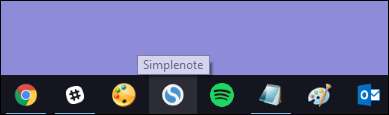
U kunt ook een soortgelijke truc uitvoeren in het systeemvak (of systeemvak) aan de rechterkant van de taakbalk. Druk op Windows + B om het eerste item in het systeemvak te markeren, meestal de pijl-omhoog die naar extra pictogrammen leidt, en gebruik vervolgens uw pijltoetsen om te navigeren.
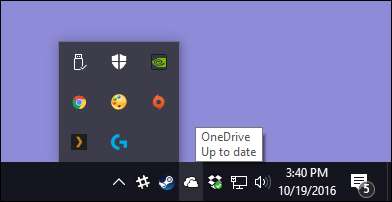
Door op Enter te drukken, wordt de standaardactie voor het pictogram geselecteerd. Of u kunt op uw Context-toets drukken (als uw toetsenbord er een heeft) of Shift + F10 om het volledige contextmenu voor het pictogram te openen.
Toetsenbord- en muissnelkoppelingen voor het werken met apps op de taakbalk
Als u liever uw muis gebruikt, zijn er ook een paar toetsenbordversnellers die u tijdens het muisbewegingen kunt gebruiken en die de zaken voor u kunnen versnellen:
- Shift + klik op een app op de taakbalk om een nieuw exemplaar van de app te openen.
- Ctrl + Shift + klik op een app om deze als beheerder te openen.
- Shift + klik met de rechtermuisknop op een app om het contextmenu voor de onderliggende applicatie te openen. Door met de rechtermuisknop op een app op de taakbalk te klikken, wordt de jumplist geopend voor apps die deze ondersteunen of het contextmenu voor de snelkoppeling zelf.
- Houd Ctrl ingedrukt terwijl u op een gegroepeerde app klikt (een app waarin meer dan één exemplaar is geopend) om door de geopende exemplaren van de app te bladeren.
En daar heb je het. Hoewel er niet een groot aantal sneltoetsen is om met uw taakbalk te werken, zijn er meer dan genoeg om vrijwel alles te doen wat u met uw muis kunt doen.
Afbeelding tegoed: NOGRAN s.r.o. / Flickr







